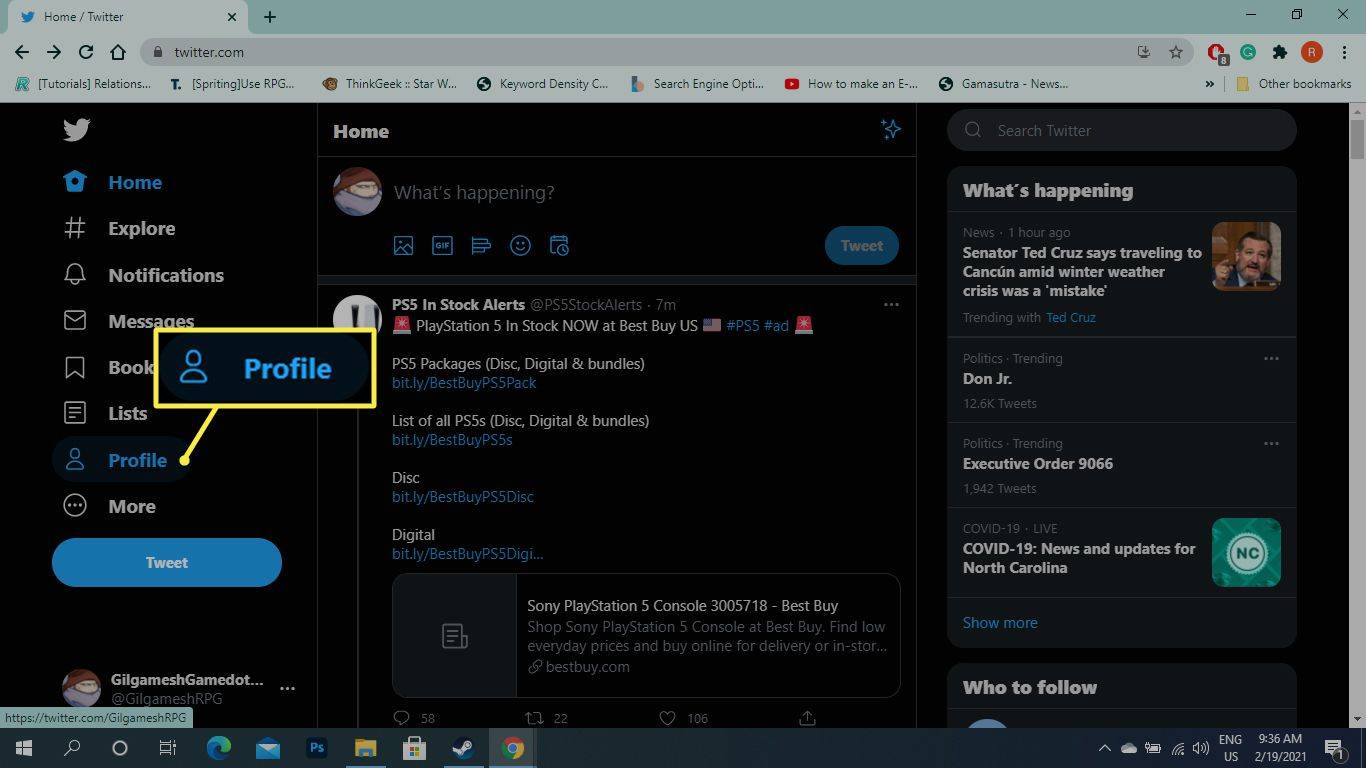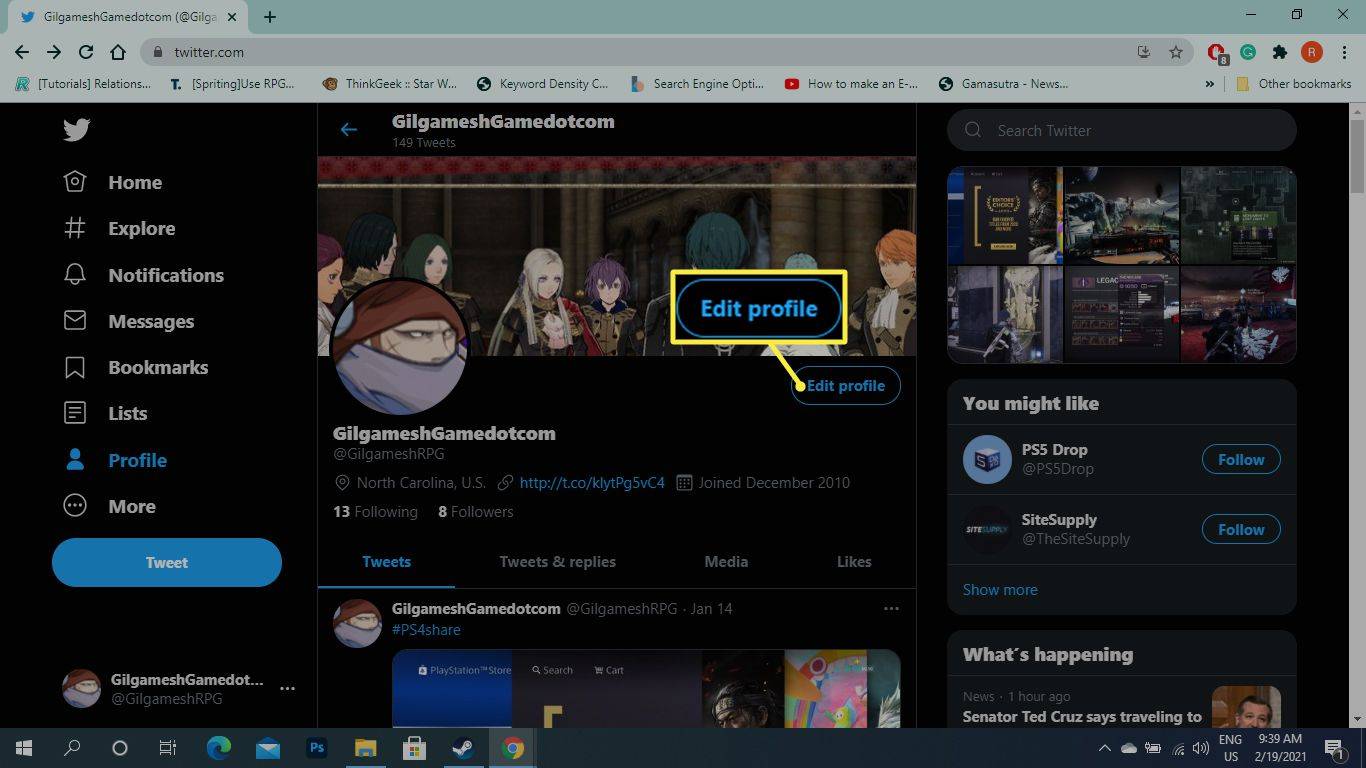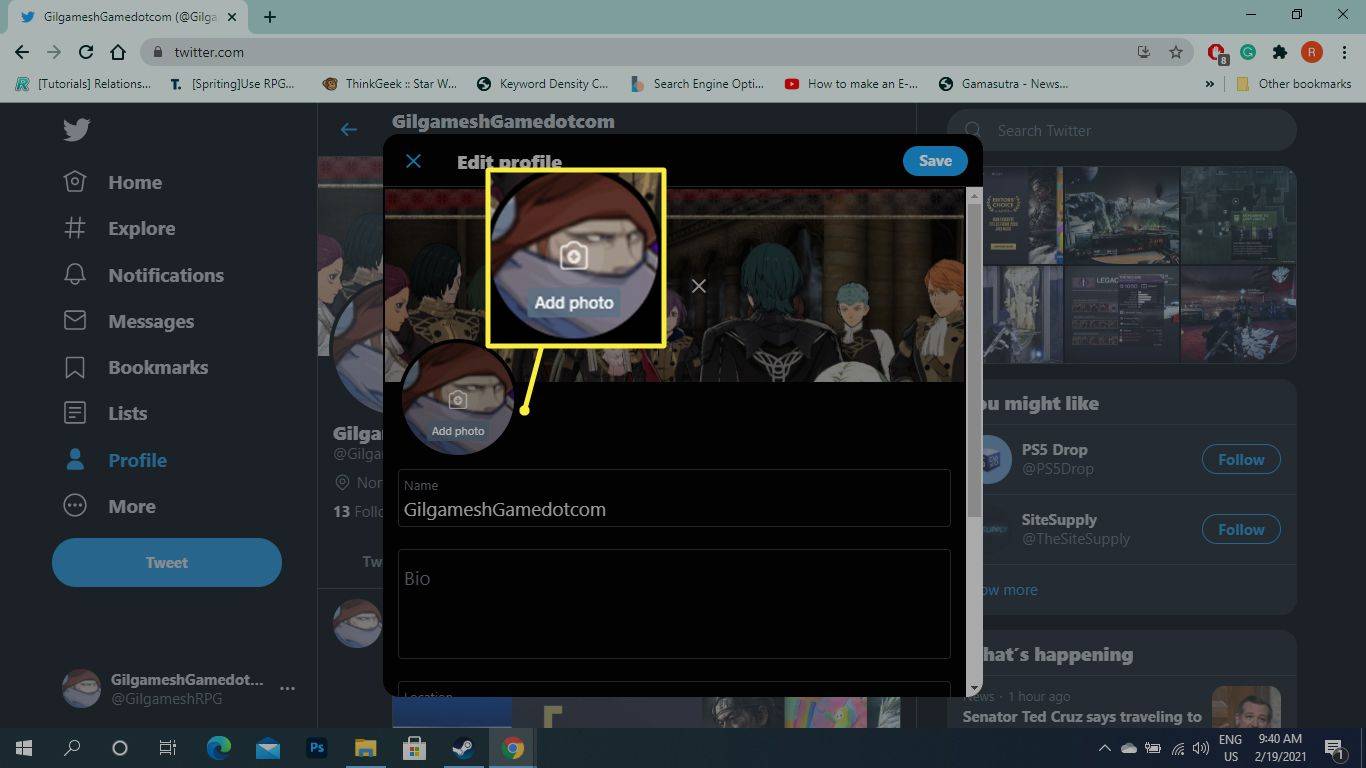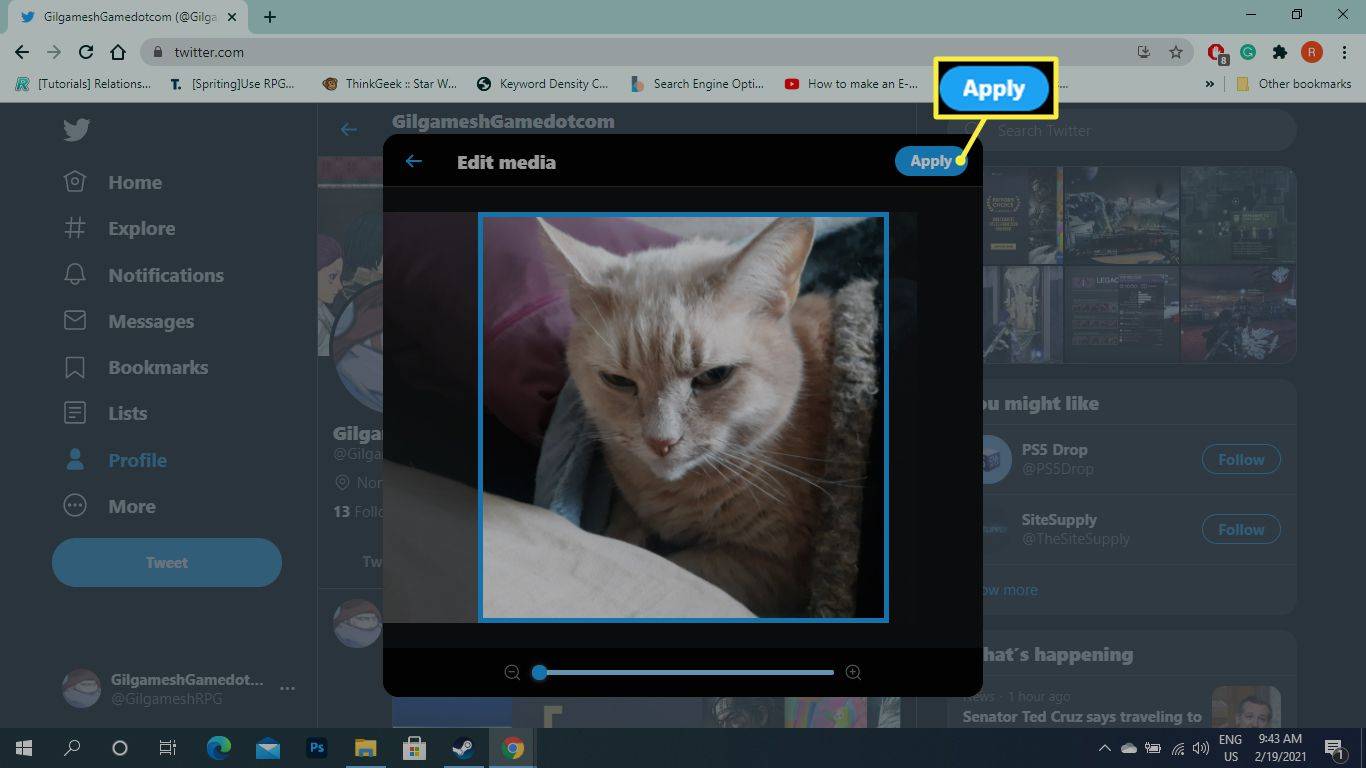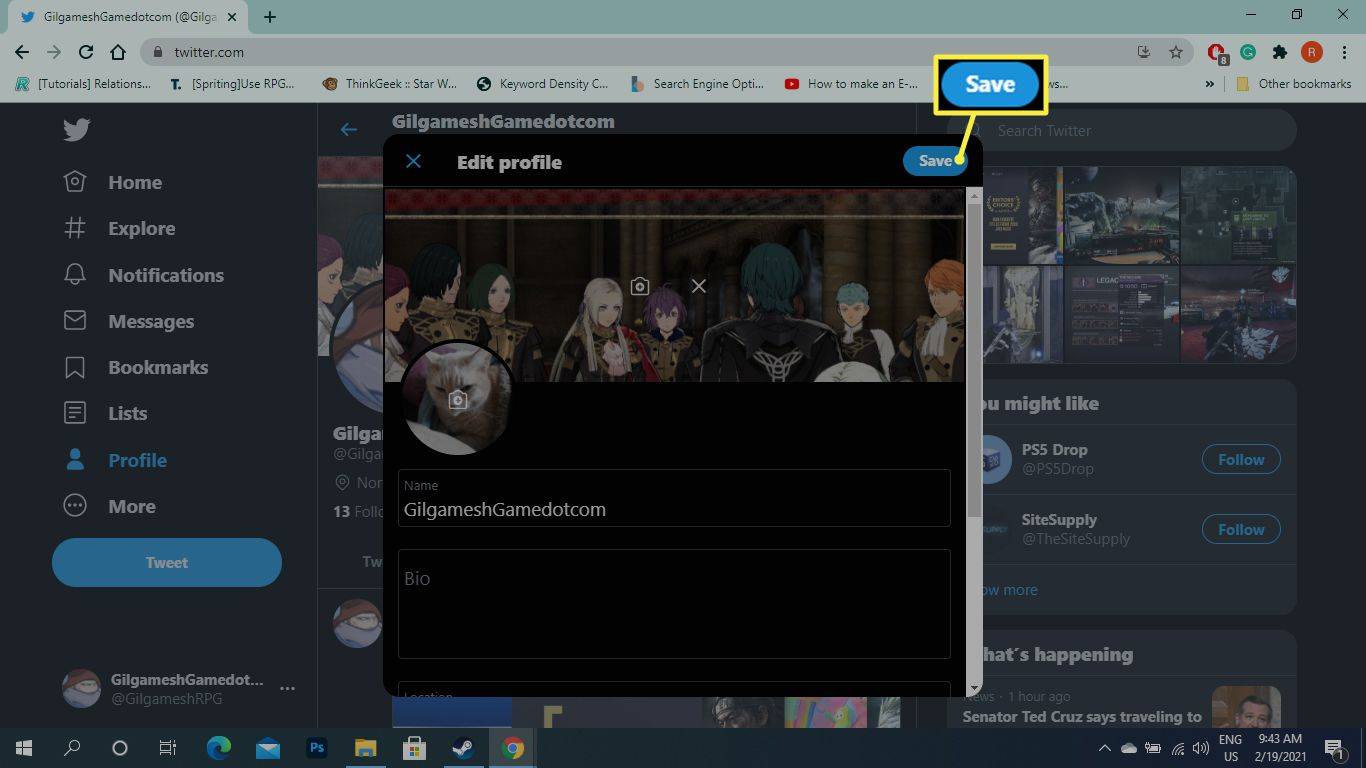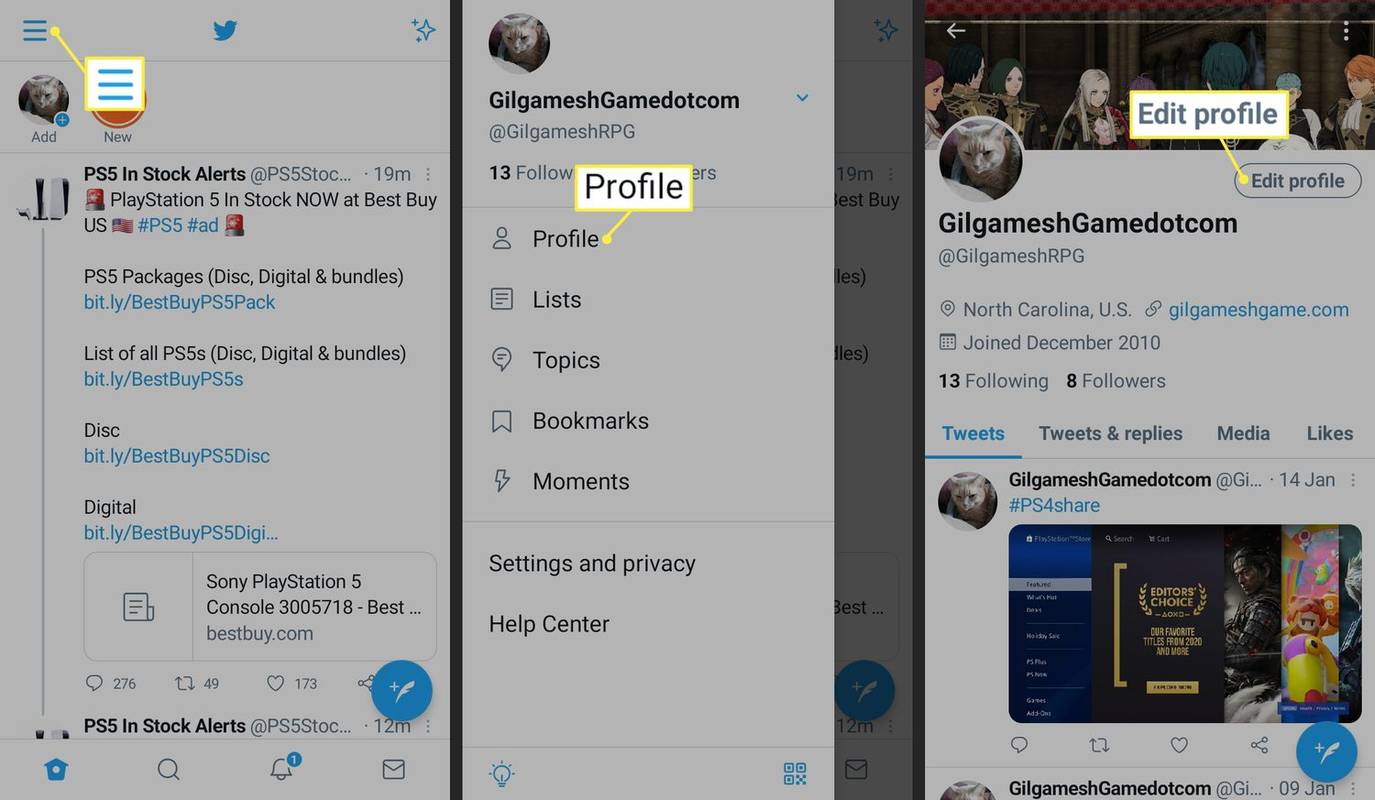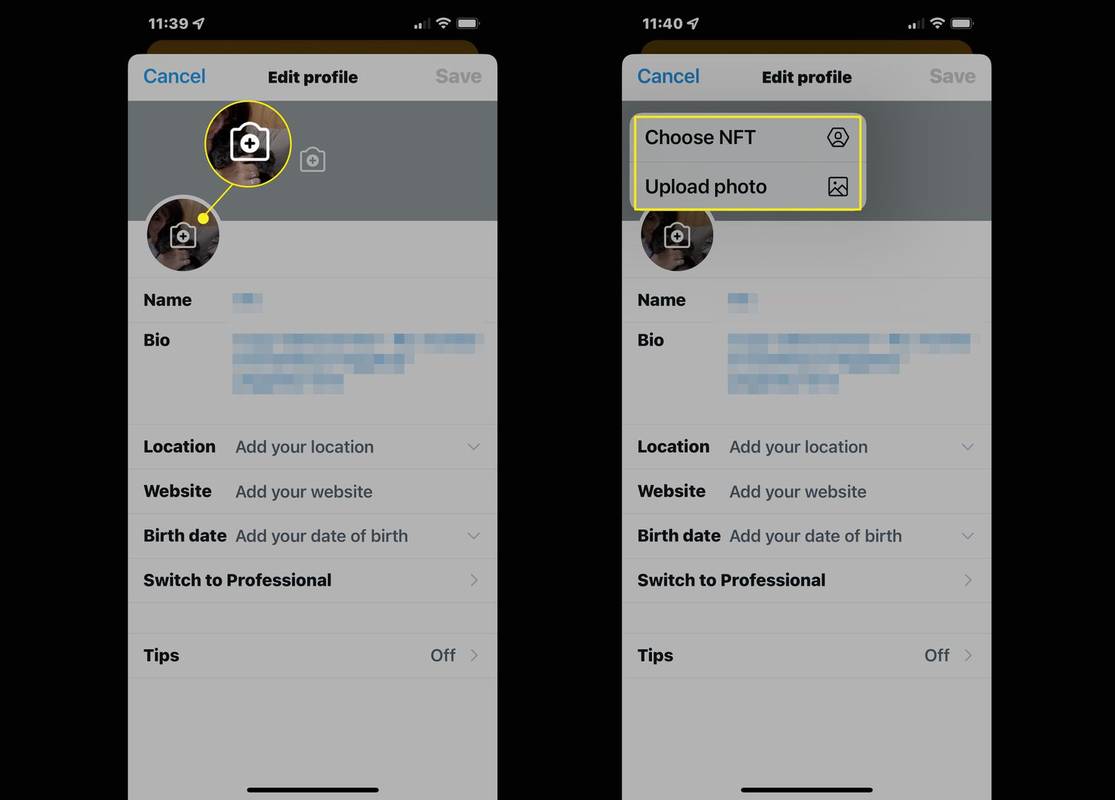Dalis „Twitter“ paskyros nustatymo yra vaizdo pasirinkimas, kuris bus naudojamas kaip profilio nuotrauka visoje „Twitter“ svetainėje. Šiame straipsnyje parodyta, kaip.
Jei neįkeliate vaizdo, paskyroje rodomas paprastas pilkas siluetas. Paprastai paskyros be profilio nuotraukų nelaikomos patikimomis, nes netikros paskyros jas įkelia retai.
Kaip pakeisti „Twitter“ profilio nuotrauką kompiuteryje
Norėdami pakeisti nuotrauką, kompiuteryje prisijunkite prie „Twitter“ ir:
-
Kairiajame skydelyje pasirinkite Profilis .
ar galite gauti vietinius kanalus ant laužo
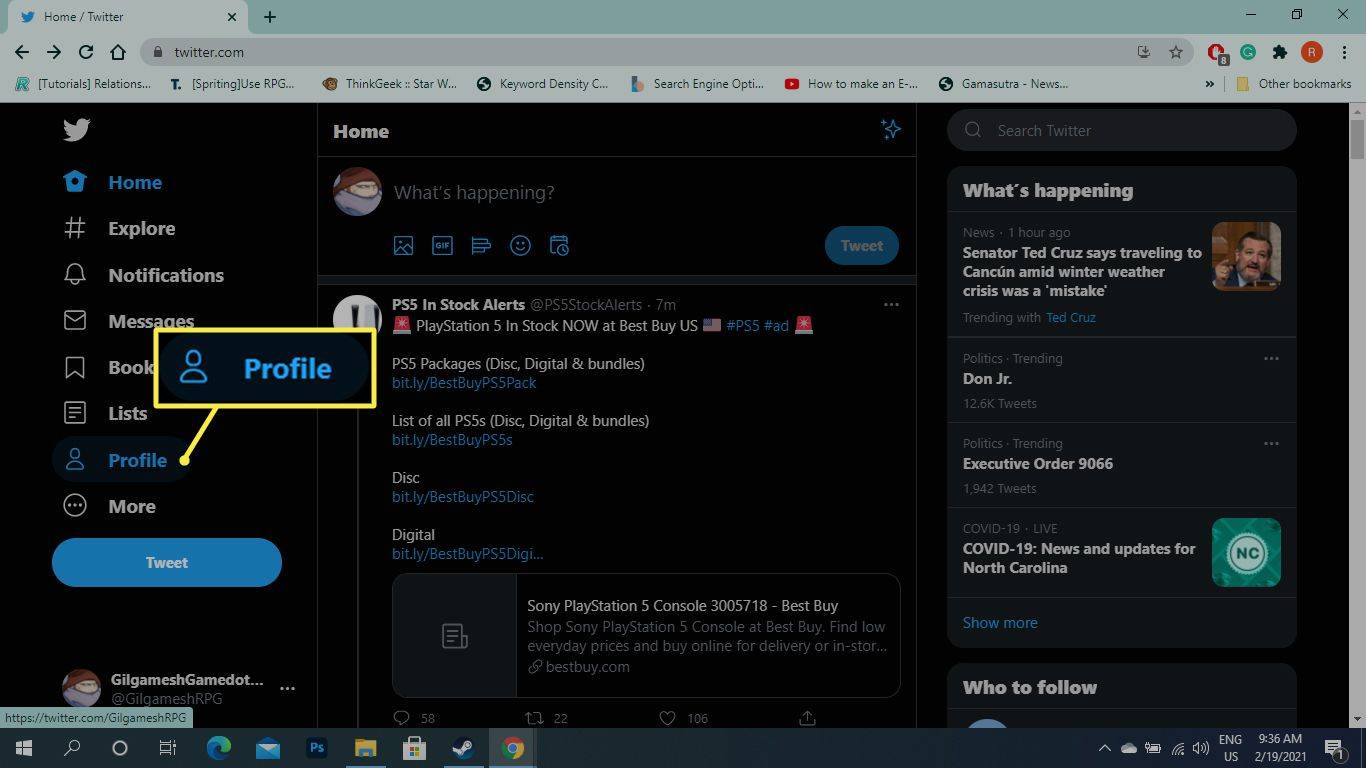
-
Po antraštės nuotrauka pasirinkite Redaguoti profilį .
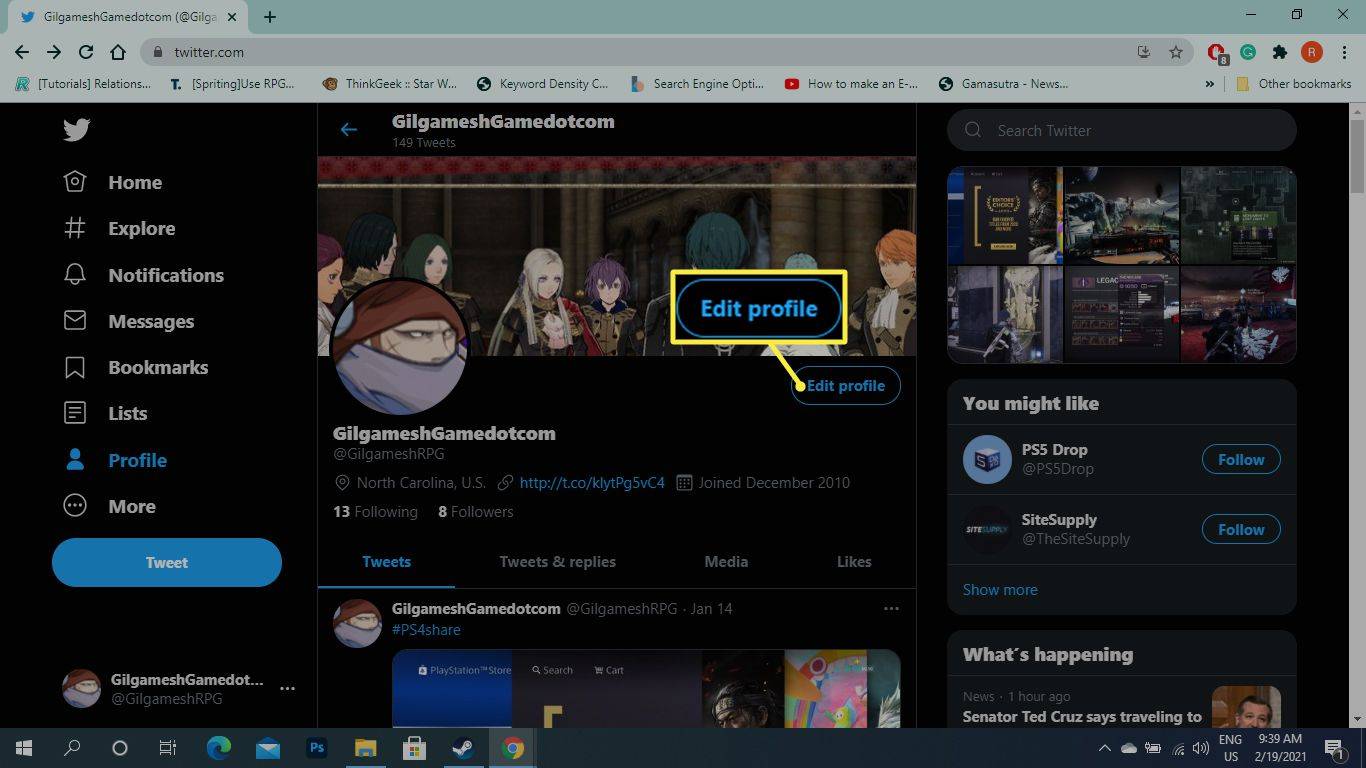
-
Pasirinkite Pridėti nuotrauką , kuris yra ant esamo profilio vaizdo, kad būtų atidarytas ekranas, kuriame galėsite pasirinkti naują „Twitter“ profilio vaizdą.
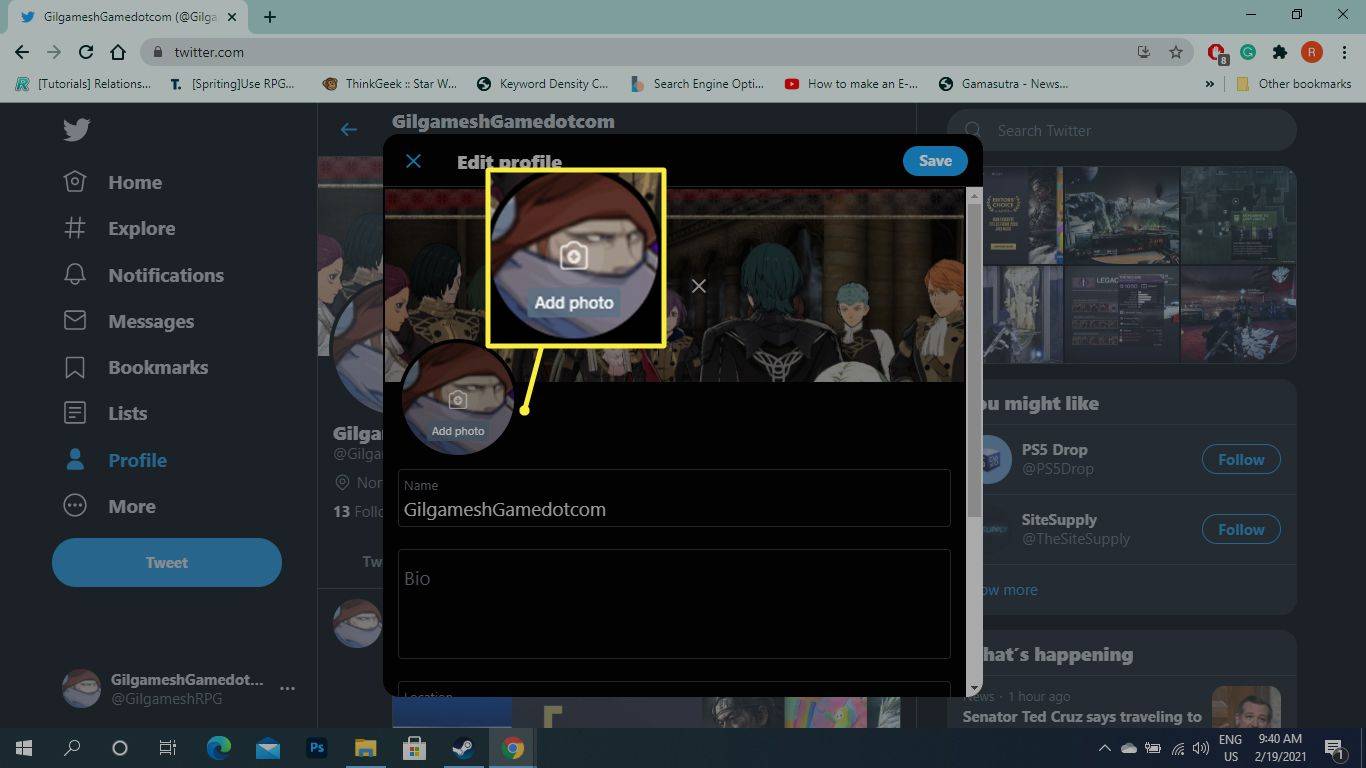
-
Pasirinkite nuotrauką, apkirpkite ją pagal savo skonį, tada pasirinkite Taikyti .
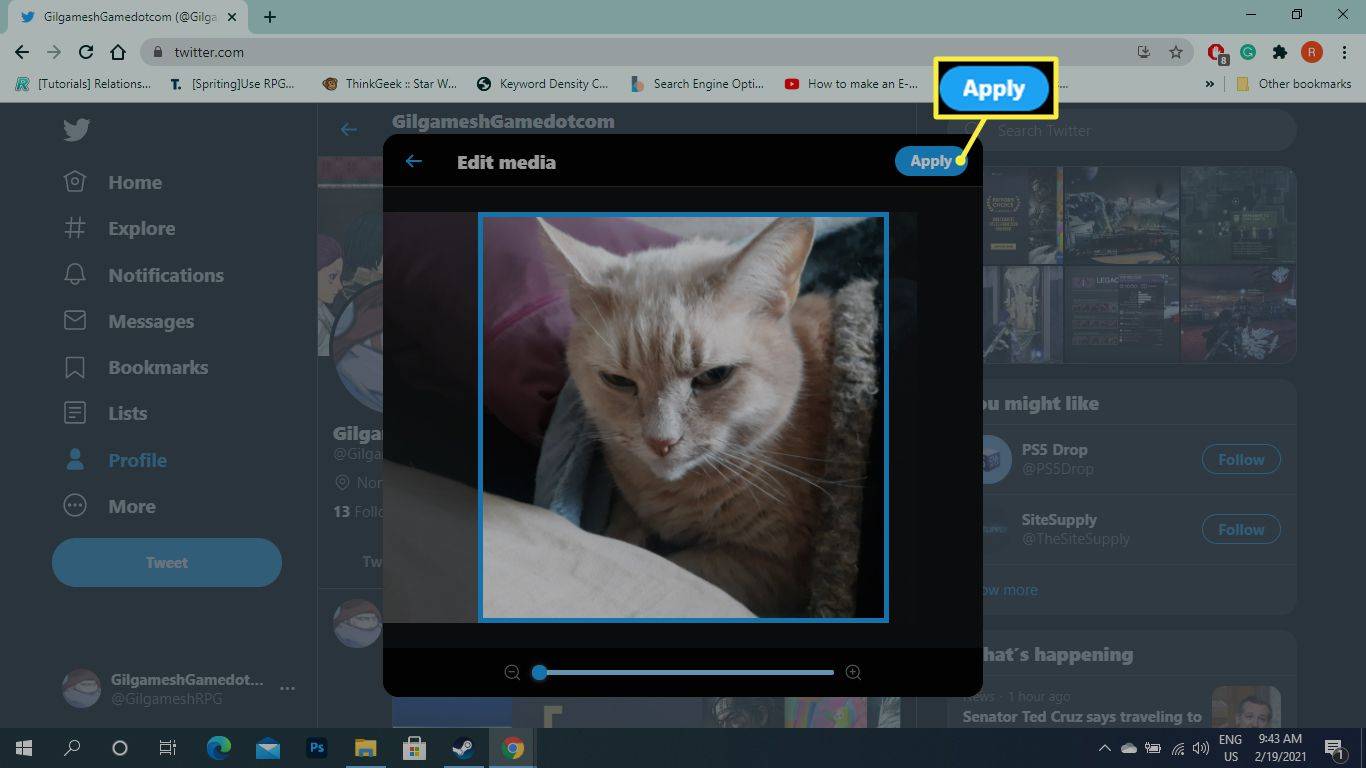
-
Pasirinkite Sutaupyti . Vaizdas išsaugomas jūsų profilyje ir rodomas šalia buvusių ir esamų Twitter įrašų.
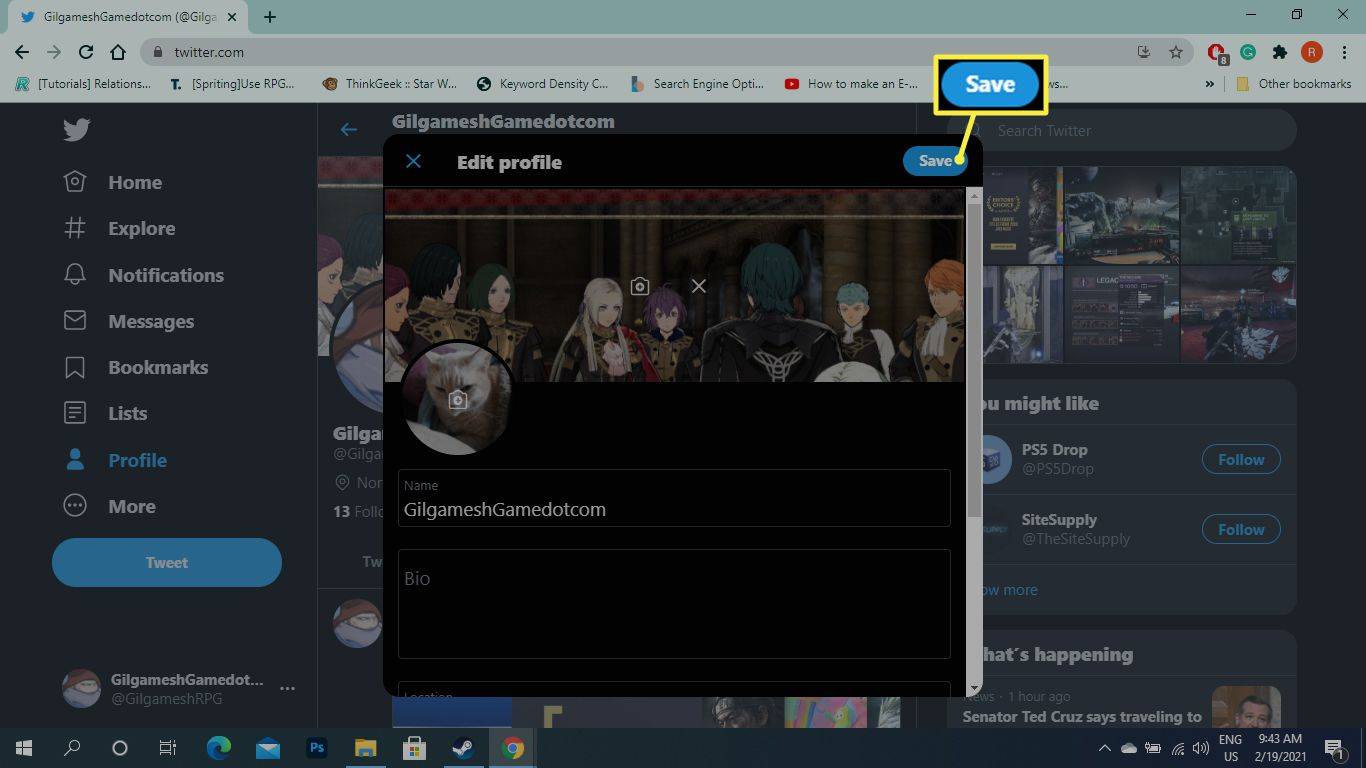
Kaip pakeisti „Twitter“ profilio nuotrauką mobiliajame telefone
Štai kaip pakeisti „Twitter“ paveikslėlį naudojant „Twitter“ programą, skirtą „iOS“ ir „Android“ mobiliesiems įrenginiams.
-
Bakstelėkite savo Profilis vaizdas.
-
Bakstelėkite Profilis .
-
Bakstelėkite Redaguoti profilį .
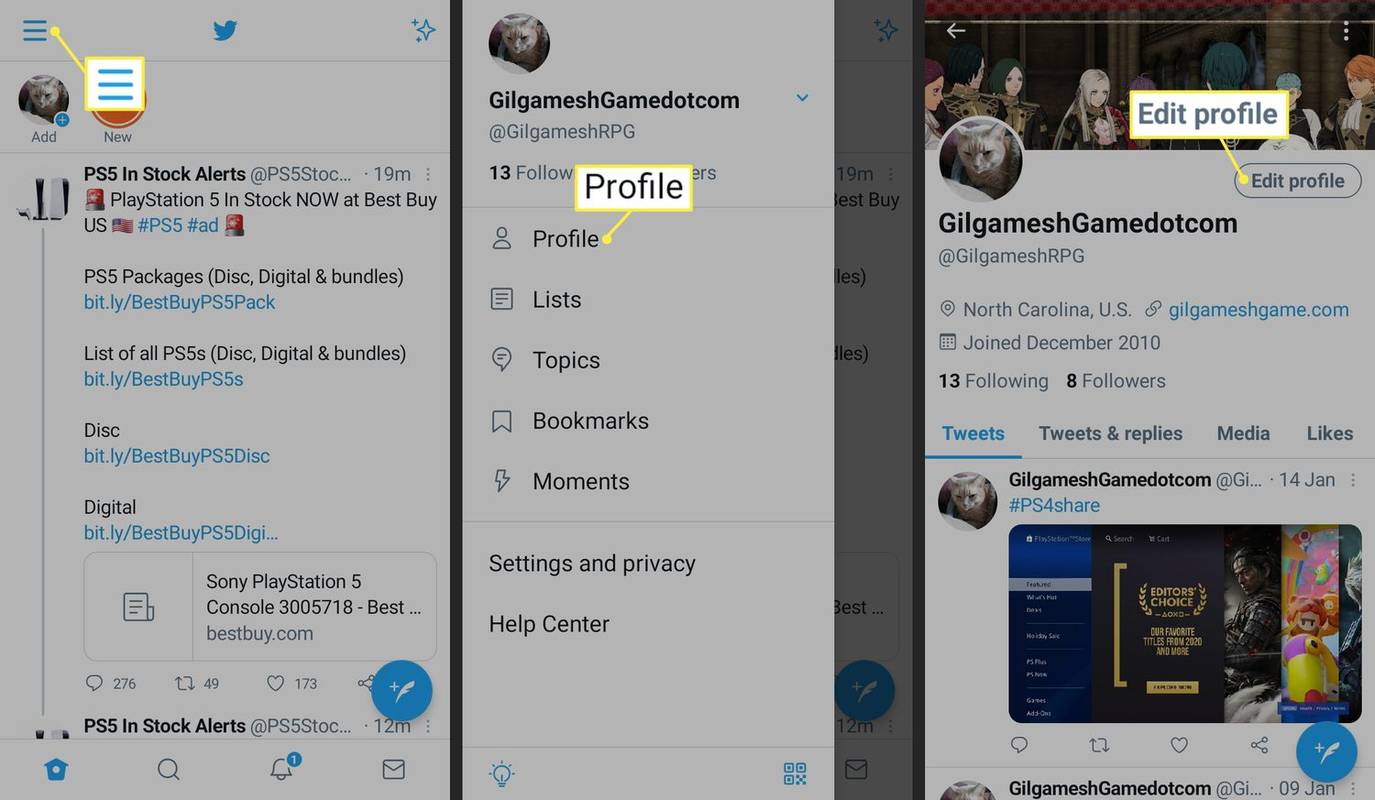
-
Bakstelėkite fotoaparatas piktogramą, esančią virš dabartinės nuotraukos. Jūsų gali būti paprašyta leisti „Twitter“ pasiekti savo nuotraukas.
-
Pasirinkite Įkelti nuotrauką ir pasirinkite nuotrauką iš savo kolekcijos arba padarykite naują nuotrauką, nustatykite vaizdą apskritime taip, kaip norite, kad jis būtų rodomas Twitter, tada bakstelėkite Naudokite .
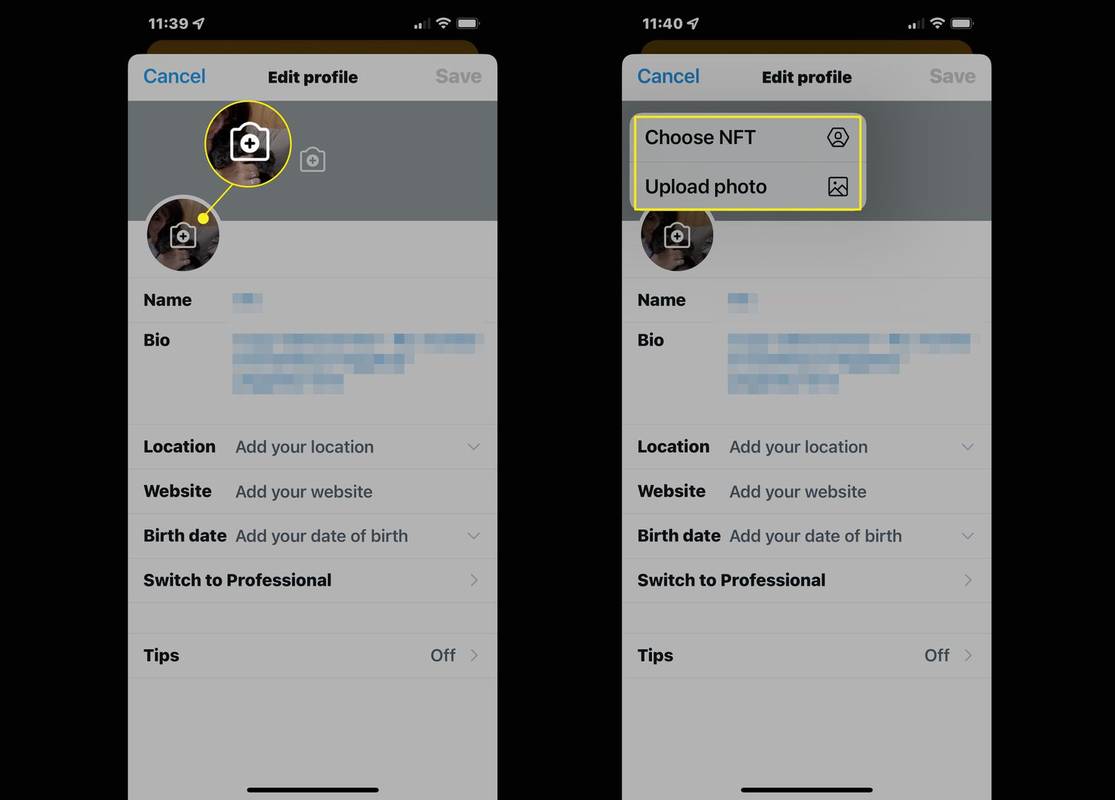
Taip pat galite naudoti NFT iš piniginės, kurią prijungiate pasirinkdami Pasirinkite NFT ir vadovaudamiesi raginimais.
-
Bakstelėkite Sutaupyti .
„Twitter“ profilio nuotraukos naudojimo pranašumai
Jūsų profilio nuotrauka atlieka svarbų vaidmenį. Jis identifikuoja jūsų tviterius jūsų pasekėjams ir sukuria jūsų prekės ženklą. Paprastai geriausias pasirinkimas yra jūsų geriausias vaizdas. Vis dėlto tai gali būti bet kas kitas, pavyzdžiui, augintinis, įmonės logotipas, automobilis ar pastatas.
„Twitter“ prašo dviejų nuotraukų, kai nustatote paskyrą:
- Kai kurios geriausiai atrodančios „Twitter“ profilio nuotraukos turi tvirtą foną, kuris kontrastuoja su vartotojo veidu.
- Jei naudojate „Twitter“ verslui, apsvarstykite galimybę perduoti trumpą pranešimą vienu ar dviem žodžiais arba įtraukti įspėjamąjį grafinį elementą. Kepėjas gali laikyti pyragą, o interneto dizaineris gali pademonstruoti logotipą.
- Įkėlę vaizdą keiskite jį retai. Kai jūsų sekėjai laikui bėgant mato nuoseklų vaizdą, tai sukuria jūsų prekės ženklą.
Jei neįkėlėte vaizdo, kai prisiregistravote prie paskyros arba esate nepatenkinti esamu profiliu, įkelkite naują nuotrauką.
Jūsų profilio nuotrauka rodoma keliose „Twitter“ srityse: šalia kiekvieno įvesto „tweet“, meniu juostoje, paskyros informacijos skydelyje ir profilio puslapyje. Be to, „Twitter“ automatiškai nustato nuotraukų dydį.
„Twitter“ profilio nuotraukos dydis ir specifikacijos
Jūsų Twitter vaizdas turi būti JPEG , GIF arba PNG failas. „Twitter“ nepalaiko profilio vaizdų animuotų GIF. Jei vaizdas, kurį norite naudoti, nėra „Twitter“ palaikomo failo formato, perkelkite jį per a Nemokamas nuotraukų konverteris ir pasirinkite vieną iš „Twitter“ palaikomų konvertavimo formatų.
„Twitter“ profilio vaizdai negali viršyti 2 MB ir turi būti kvadratiniai. „Twitter“ rekomenduoja 400 x 400 pikselių jūsų profilio paveikslėliui, tačiau tiks bet koks kvadratinis vaizdas, jei jis yra ne mažesnis nei 400 x 400 pikselių.
Jei planuojate įkelti kvadratinį vaizdą, palikite vietos aplink kraštus. Vaizdas „Twitter“ rodomas apskritime, o kvadratinio vaizdo kampai apskritime nebus rodomi.
Geriausias jūsų „Twitter“ paveikslėlis
Pasirinkite gerai apšviestą aukštos kokybės vaizdą, kuris jus reprezentuos „Twitter“. Įprasta asmenukė geriausiai tinka asmeninėms paskyroms. Verslo paskyrai tinka oficialus vaizdas arba įmonės logotipas. Turėkite omenyje keletą dalykų:
Įdomios Straipsniai
Redaktoriaus Pasirinkimas

Pašalinkite atskirus automatinio užbaigimo pasiūlymus iš „Firefox 68“
Kaip pašalinti atskirus automatinio užbaigimo pasiūlymus iš „Firefox 68“ Įvedę šiek tiek teksto į adreso juostą, „Firefox“ gali prisiminti jūsų nurodytą terminą

Kaip ištaisyti Kernel32.dll klaidas
Ar yra Kernel32.dll klaida? Jas dažnai sukelia programos, netinkamai pasiekiančios atmintį. Neatsisiųskite kernel32.dll. Pataisykite tai tinkamu būdu.

Atsisiųskite Padėkos dienos temą, skirtą „Windows 10“
Padėkos dienos tema, skirta „Windows 10“. Čia galite atsisiųsti „Padėkos dienos“ paketą, skirtą „Windows 10“, kad papuoštumėte savo darbalaukį. Autorius: Winaero. Atsisiųskite „Padėkos dienos temą, skirtą„ Windows 10 ““. Dydis: 1,24 Mb AdvertismentPCRepair: Išspręskite „Windows“ problemas. Visi jie. Atsisiųsti nuorodą: Spustelėkite čia norėdami atsisiųsti failą Palaikykite mus „Winaero“ labai priklauso nuo jūsų palaikymo. Tu gali padėti

Kaip atlikti švarų „Windows 10“ įkrovą, kad diagnozuotumėte problemas
Jei staiga „Windows 10“ kompiuteryje įvyko netikėtas elgesys, pirmiausia turėtumėte pašalinti diagnostinį metodą.
Kas yra „Life360“ širdies piktograma?
Jei dar nesinaudojote „Life360“, jums gali pasirodyti, kad tai šiek tiek sudėtinga ir sunku suvokti. Informacijos ir DUK skiltyje oficialioje svetainėje dažniausiai nagrinėjamos didelės problemos, paliekant kai kuriuos smulkius dalykus. Deja, taip

Kaip pataisyti „Spotify“, šiuo metu to negalima paleisti
Jei jums patinka klausytis mėgstamų „Spotify“ takelių savo kompiuteryje ar nešiojamajame kompiuteryje, tikėtina, kad bent kartą susidūrėte su klaida „Spotify negali paleisti to dabar“. Šis iššokantis pranešimas gali erzinti, jei